Crazy Egg is een online tool die individuele pagina's van uw website bijhoudt, waardoor u een overzicht krijgt van waar verschillende bezoekers hebben geklikt en op welk deel van het scherm.
Stapsgewijze handleiding voor het integreren van Crazy Egg Pixel #
Stap 1: Navigeer naar WordPress-beheerder #
- Ga naar uw Conversios Pro plug-in en klik Pixel en analyses.
- Scroll naar beneden om verbinding te maken Crazy Egg Pixel-integratie.
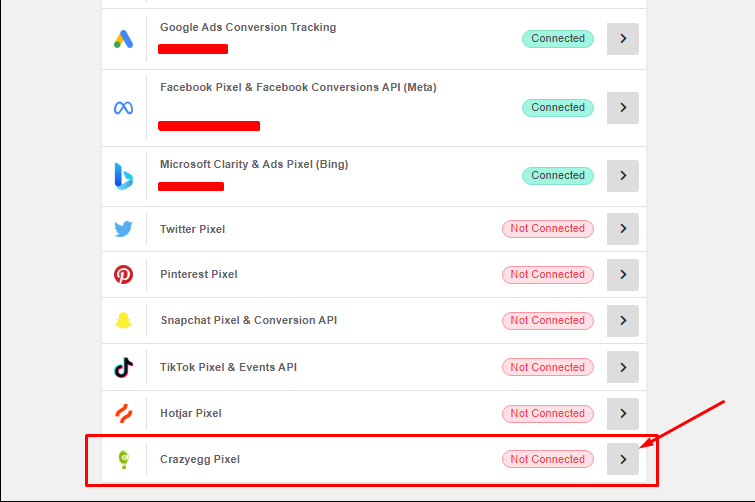
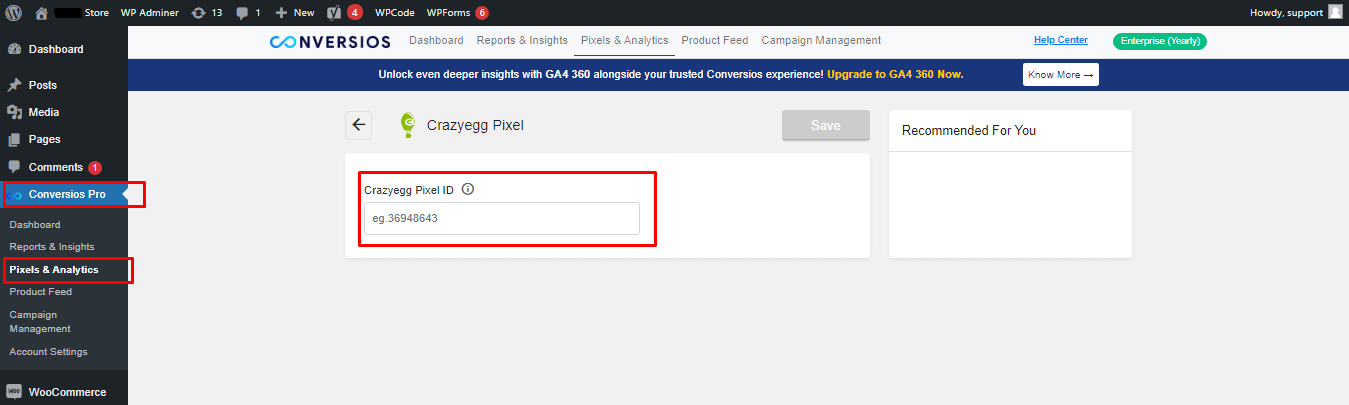
Stap 2: Haal Crazy Egg Pixel op van Crazy Egg Business Manager #
2.1 Maak en log in op uw Crazyegg Crazyegg.com account.
- Klik op Alle sites
- Klik op Beheer site.
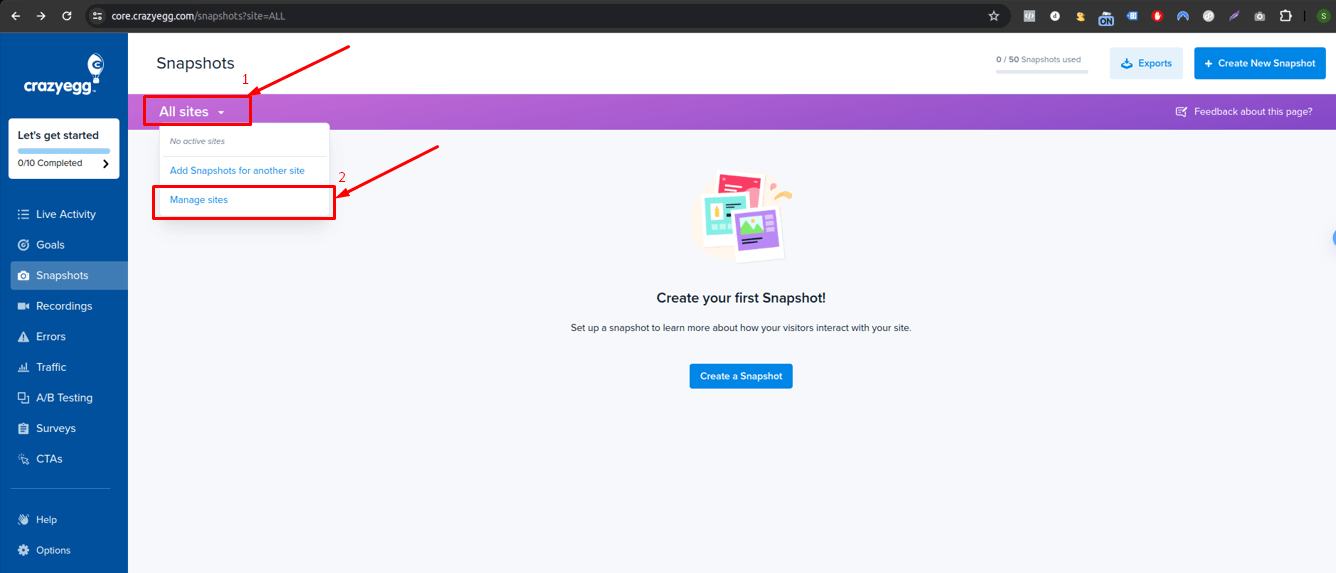
2.2 Zoek de optie Icoon linksonder en klik op Nieuwe site toevoegen.
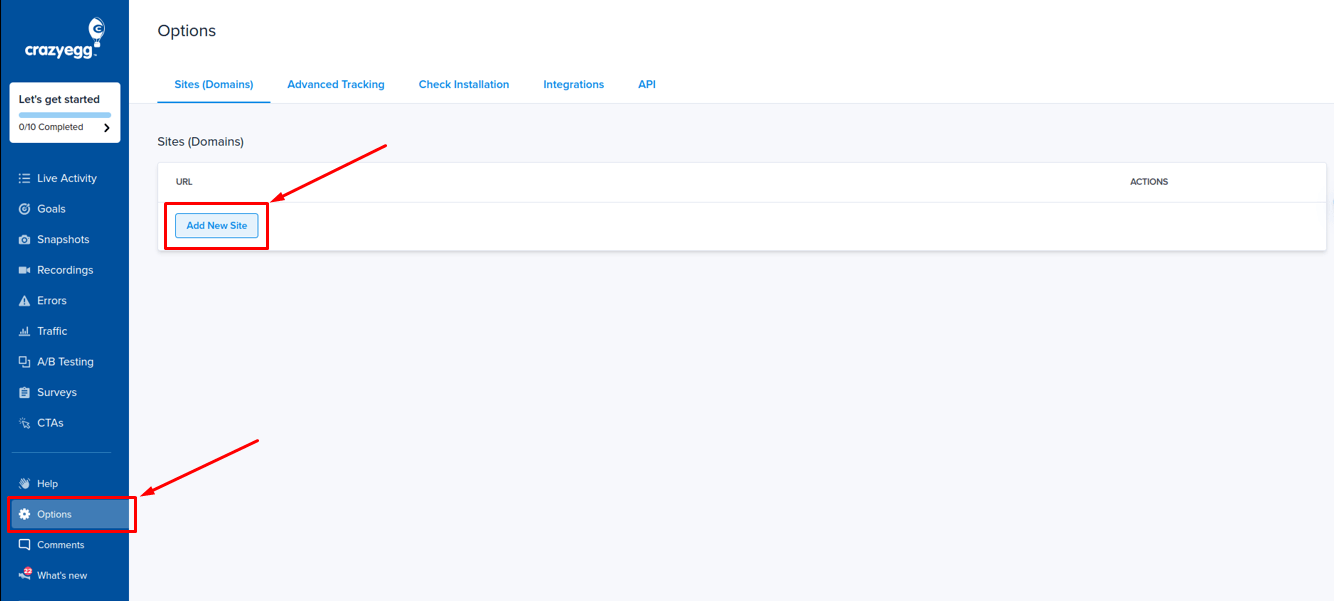
2.3. Na het klikken op Voeg nieuwe website toe, ziet u een model waarin u de URL van uw website kunt invoeren.
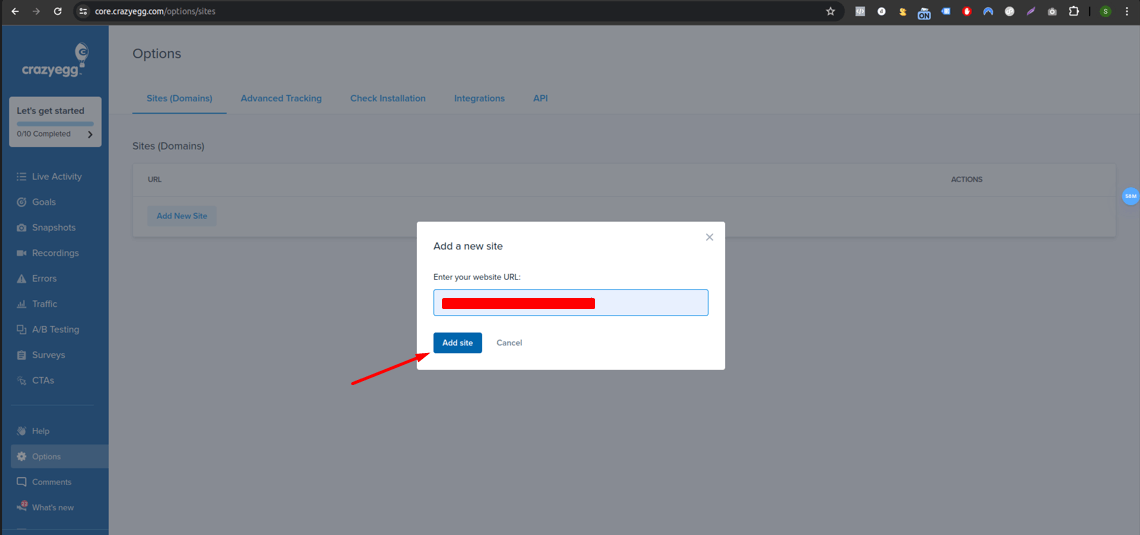
2.4 Na het klikken op de Site toevoegen knop, ontvangt u een bericht waarin de succesvolle creatie van uw site wordt bevestigd.
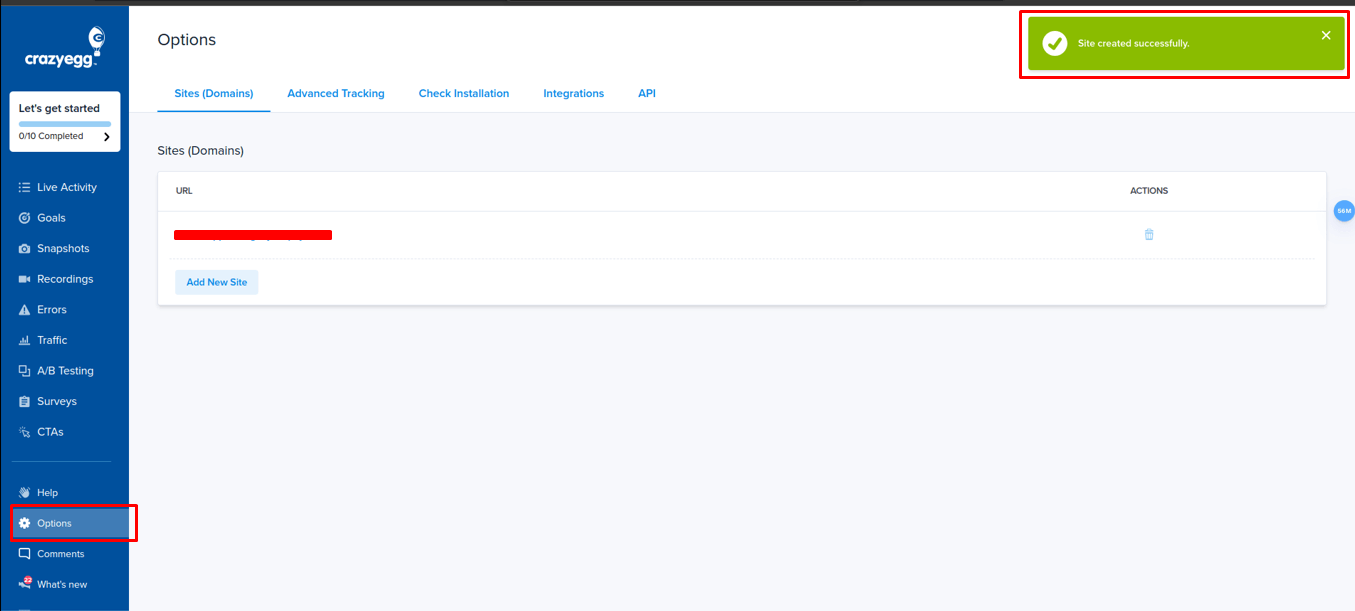
2.5. Zodra uw site succesvol is toegevoegd, ziet u dat uw website-evenement live is. Klik op de Installeer Crazy Egg knop.
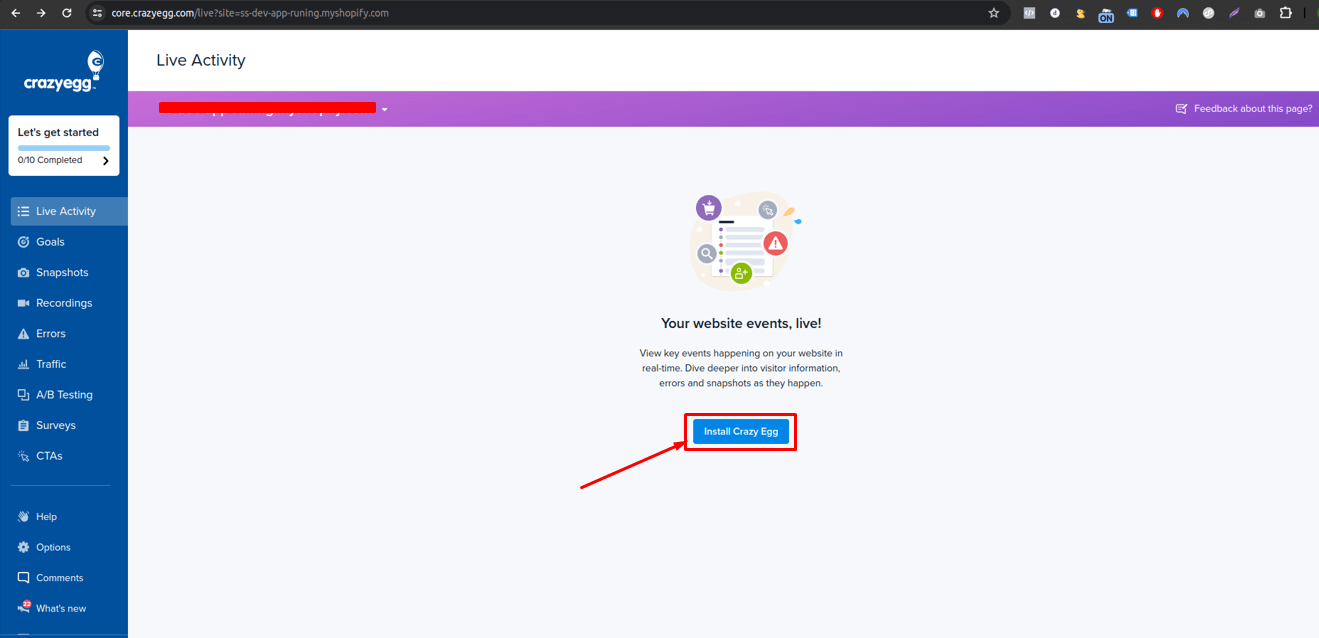
2.6. Je kunt de Crazy Egg-pixel-ID vinden in het fragment. Klik op de Ik kan het trackingscript zelf installeren.
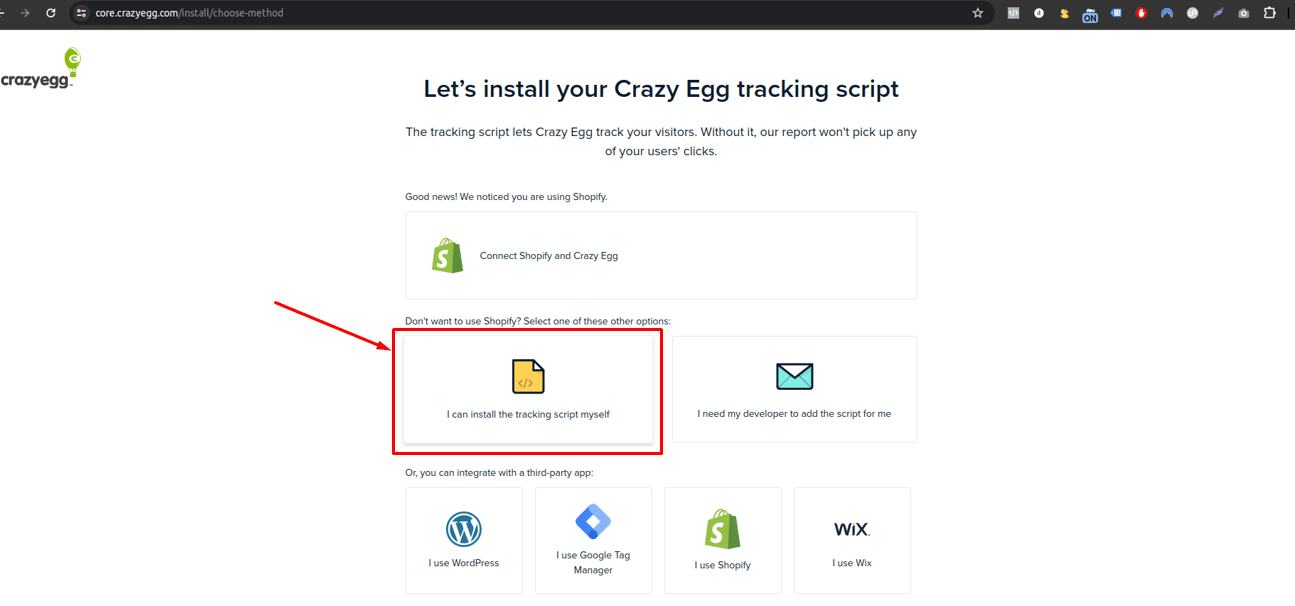
- Je kunt de Crazy Egg-pixel-ID vinden in het fragment.
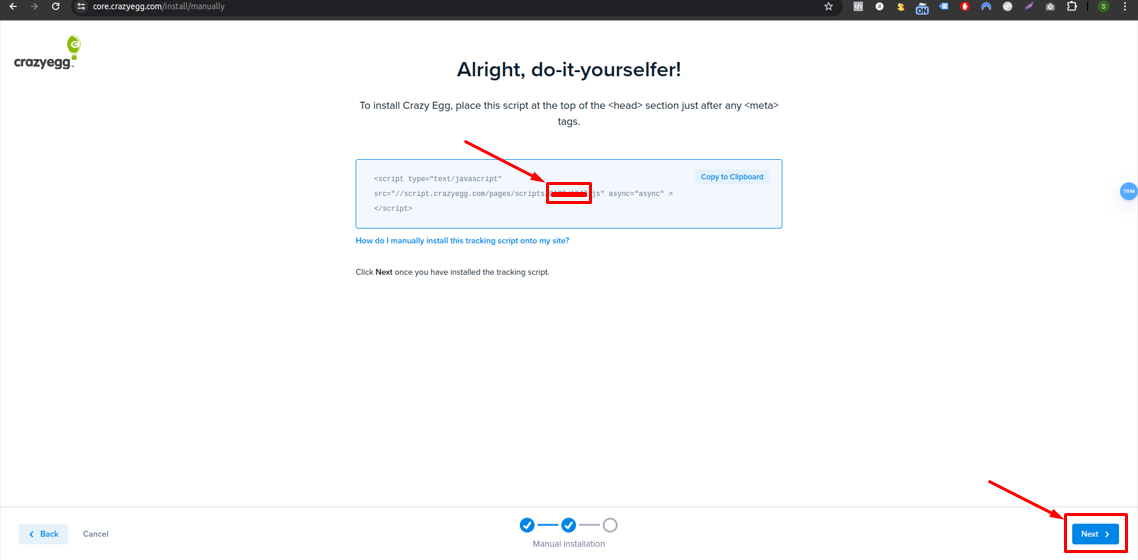
- hier vindt u uw Crazy Egg-pixel-ID. Kopieer nu de Crazy Egg-pixel-ID.
In codefragmenten, //script.crazyegg.com/pages/scripts/ u kunt de nummer-ID zien, u moet de account-ID kopiëren. Je moet de / uit het touwtje. Bijvoorbeeld “01xx/xx47” tot “01xxxx47”
Stap 3: Integreer de Crazy Egg Pixel ID in de Conversios Pro-plug-in #
- De laatste actie die u moet ondernemen, is toegang krijgen tot het Conversios-plug-in in uw WordPress-beheerder.
- Binnen Pixel- en analyse-instellingen, navigeer naar de Crazy Egg.
- Zoek de Pixel-ID van Crazy Egg veld.
- Eenvoudig plak je identiteitsbewijs hier en klik vervolgens op de Bespaar knop.
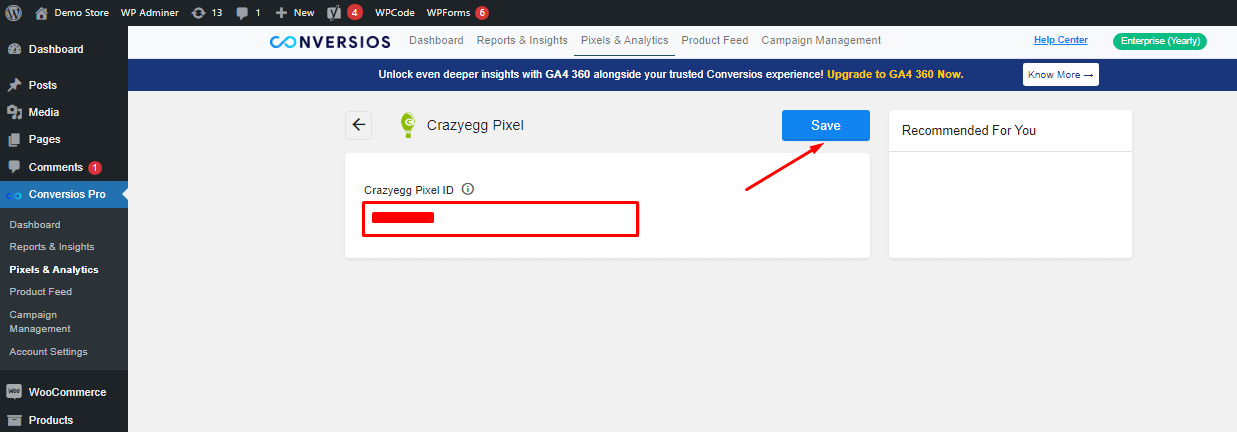
Gefeliciteerd! ????
Je hebt met succes je Crazy Egg Pixel gemaakt en geïntegreerd met behulp van de Conversios-plug-in.